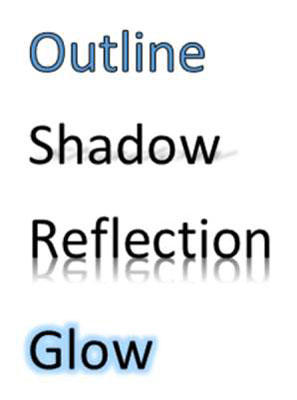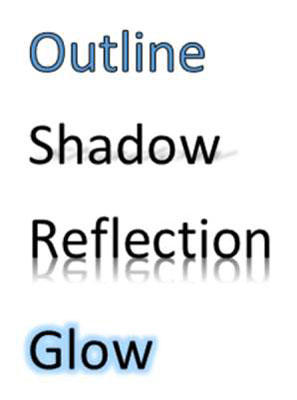Als programes d'Office 2013, podeu aplicar cada tipus de format de caràcters individualment, o podeu utilitzar conjunts d'estils o temes per aplicar diversos tipus de format alhora.
El format del text pot marcar una gran diferència en la llegibilitat d'un document. Si feu que cert text sigui més gran, en negreta o amb un tipus de lletra diferent, podeu cridar l'atenció i afegir interès als vostres lectors.
El tipus de format que es tracta en aquesta lliçó es coneix comunament com a format de caràcters (format que es pot aplicar a caràcters individuals). El format dels caràcters inclou tipus de lletra, mides de lletra, atributs de text (com ara cursiva), espai entre caràcters (espai entre lletres) i color del text.
Escollir la font, la mida i el color del text
Cada tipus de lletra està disponible en una gran varietat de mides. Les mides es mesuren en punts , amb cada punt d'1/72 de polzada en una impressió. (La mida que apareix a la pantalla depèn del zoom de la pantalla.) Les mides del text varien des de molt petites (6 punts) fins a molt grans (100 punts o més). Un document mitjà utilitza el cos del text que té entre 10 i 12 punts i els encapçalaments entre 12 i 18 punts.
El text del document apareix amb un estil determinat de lletra, també anomenat font o tipus de lletra . Office inclou desenes de tipus de lletra, de manera que segur que en trobareu un que s'adapti a les necessitats de qualsevol projecte que creeu.
També podeu pintar cada tipus de lletra utilitzant un color estàndard , que no canvia quan canvieu els temes del document, o un color del tema , que canvia. Més endavant a la lliçó, apreneu a canviar els temes i veureu què passa amb els colors del text que heu aplicat quan canvien els colors del tema.
Podeu aplicar tipus de lletra, mides i colors des de la pestanya Inici de la cinta o des de la minibarra d'eines.
Aplicació d'atributs i efectes de text
Aquesta figura mostra mostres d'alguns d'aquests atributs. La taula resumeix les dreceres de teclat per a ells.
Podeu modificar el text amb una varietat d' atributs , com ara negreta, cursiva, subratllat, etc. Podeu aplicar alguns d'aquests atributs des de la barra d'eines Mini i/o del grup Font de la pestanya Inici. Altres estan disponibles al quadre de diàleg Font. Alguns d'ells també tenen tecles de drecera.

Dreceres de teclat per aplicar atributs de text
| Atribut |
Drecera de teclat |
| Atrevit |
Ctrl+B |
| Cursiva |
Ctrl+I |
| Subratllar |
Ctrl+U |
| Subíndex |
Ctrl+= |
| Superíndex |
Ctrl+Maj++ (signe més) |
| Subratlla paraules però no espais |
Ctrl+Maj+W |
| Doble subratllat de text |
Ctrl+Maj+D |
| Petites majúscules |
Ctrl+Maj+K |
| Totes les majúscules |
Ctrl+Maj+A |
També podeu aplicar efectes de text , també anomenats efectes WordArt . Els efectes de text disponibles inclouen Contorn, Ombra, Reflexió i Resplendor. Aquesta figura mostra alguns exemples d'aquests efectes, als quals s'accedeix des del menú del botó Efectes de text i tipografia a la pestanya Inici. El menú del botó Efectes de text també inclou una sèrie de preajustos que combinen farciments de color, contorns i altres efectes en una sola operació.